实用网络技术.docx
《实用网络技术.docx》由会员分享,可在线阅读,更多相关《实用网络技术.docx(29页珍藏版)》请在冰豆网上搜索。
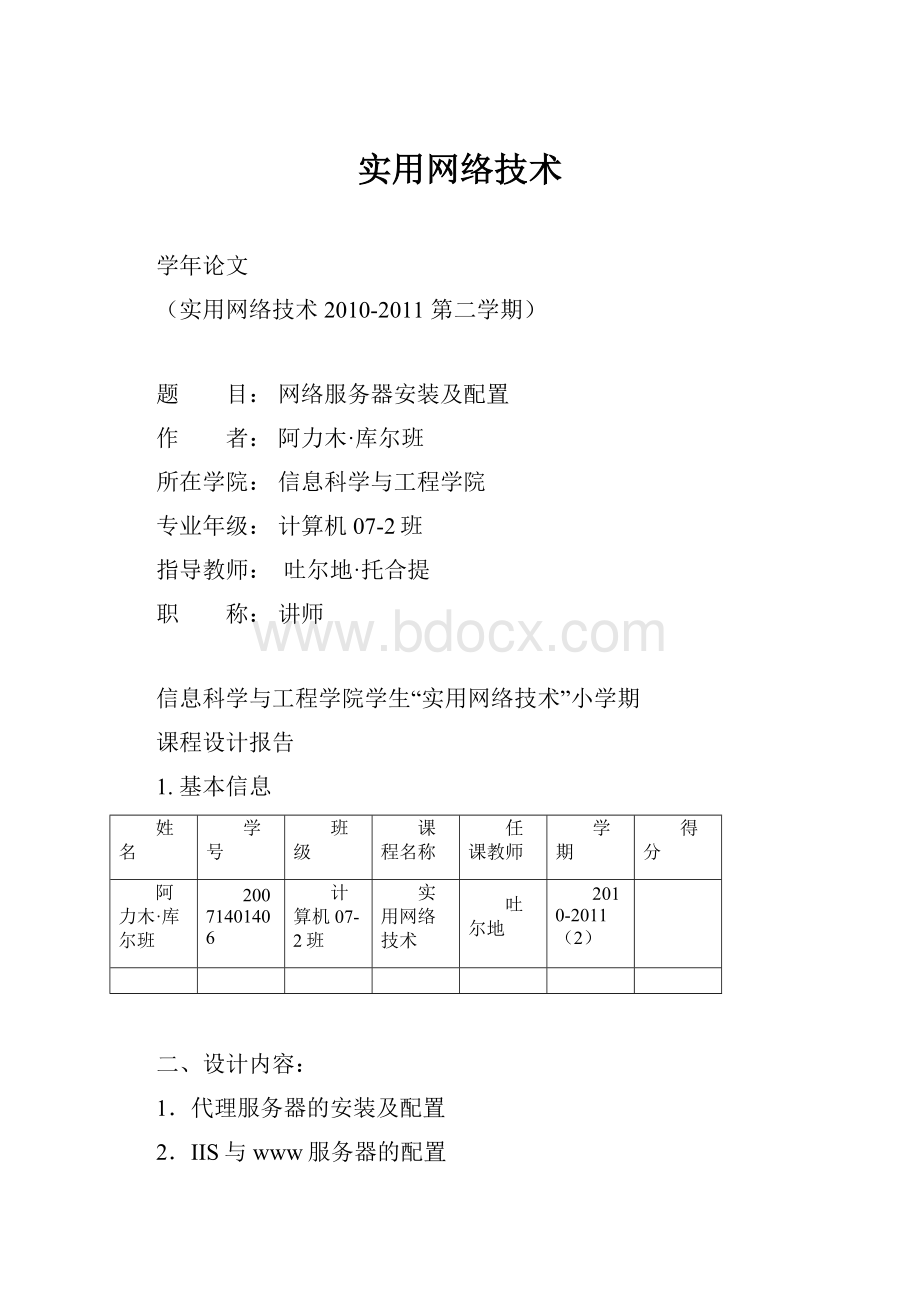
实用网络技术
学年论文
(实用网络技术2010-2011第二学期)
题 目:
网络服务器安装及配置
作 者:
阿力木·库尔班
所在学院:
信息科学与工程学院
专业年级:
计算机07-2班
指导教师:
吐尔地·托合提
职 称:
讲师
信息科学与工程学院学生“实用网络技术”小学期
课程设计报告
1.基本信息
姓名
学号
班级
课程名称
任课教师
学期
得分
阿力木·库尔班
20071401406
计算机07-2班
实用网络技术
吐尔地
2010-2011
(2)
二、设计内容:
1.代理服务器的安装及配置
2.IIS与www服务器的配置
3.FTP服务器的安装及配置
三、报告要求:
1.设计目的:
2.设计内容:
操作系统不限:
Windows、Linux…
安装服务器软件
配置并启动服务器
用浏览器/客户端软件测试服务器
3.设计步骤:
4.总结:
代理服务器的安装及配置
1、设计目的:
.为了提高网络的速度,通过带宽大的服务器与目标主机连接。
.某一个局域网内没有与外网连接的机器,必须通过内网的服务器与外网连接到外网。
.同一个局域网的计算机通过代理服务器实现连接到互联网
2、设计内容:
(操作系统、选用代理服务器软件、测试方法等...)
.操作系统:
windows7
.
代理服务器的定义:
代理服务器是介于浏览器和Web服务器之间的一台服务器,当你通过代理服务器上网浏览时,浏览器不是直接到Web服务器去取回网页而是向代理服务器发出请求,由代理服务器来取回浏览器所需要的信息并传送给你的浏览器
.代理服务器CCProxy可以应用于局域网内共享ADSL、宽带、专线、ISDN、普通拨号Modem、CableModem、双网卡、卫星、蓝牙、内部电话拨号和二级代理等任何网络接入方式共享上网。
目前能做到,只要局域网内有一台机器能够上网,其他机器就可以通过这台机器上安装的CCProxy来共享上网,最大程度的减少了硬件投入和上网费用,并能进行强大的客户端服务管理。
3、设计步骤:
..CC-PROXY这款代理服务器软件相对来说比较简单,要使EIA能通过CC-PROXY代理,还需要一些简单的设置,我们以CC-PROXY6.0为例,现将具体设置方法整理给大家交流。
一·安装
.
.先准备好CC-PROXY的安装软件第一步进行安装,看到该页面后按按钮。
确定好目录后按下按钮。
这里选择开始菜单>>程序中显示本软件快件方式的名称。
该窗口提示我们创建不快捷键的提示。
确定好后按Next按钮。
下一步按下按钮进行安装操作。
按下按钮完成安装操作。
二、进行调试
安装完毕后启动该软件并且选择<设置>选项进行软件的基本设置。
设置完毕后就可以选择<账号>选项进行创建账号等操作。
出现该窗口后可以看到两个选项(允许所有,允许部分)我们对选择<允许部分>选项,选择<允许所有>时全部被开通。
到这里时候选择<部分允许>的时候可以看到<新建>按钮是可以选择状态的,按下<新建>的时候可以看到以上面的界面,我们对账号进行设置后按下<确定>按钮完成账号设置。
我们对浏览器进行稍微的设置。
打开浏览器并且选择可以看到以上的界面,按下<局域网设置>按钮,在用户的机子上进行调试。
输入刚才代理服务器的ip地址和端口号按下<确认>按钮。
调试完了后打开浏览器可以看到以上的界面,这个输入框里面输入代理服务器设置的时候建立的用户名和密码。
然后按下<确认>按钮。
用户名和密码正确输入后可以用代理服务器来上网。
同样通过上面介绍的方法来可以创建多个用户,也可以对每个用户的上网时间,上那些网站,www,邮件服务,ftp服务,telnet服务,socks等等限制设置。
4、总结:
通过本次实践我掌握了windows下安装及配置代理服务器。
了解了代理服务器配置软件CCProxy。
进一步认清自己对网络的知识,了解到ccproxy安装,用法,配置。
用它可以实现代理服务器的建立和在某个范围内上网的功能.
IIS与www服务器的配置
1、设计目的:
1.掌握Windows下IIS服务器的安装与配置方法。
2.了解命名IIS和匿名配置。
3.掌握使用IIS服务器的方法。
4.实现我们设计的网站在本地机子上运行。
2、设计内容:
(操作系统、服务器安装、调试、测试方法等...)
.InternetInformationServer的缩写为(IIS)是一个WorldWideWebserver。
Gopherserver和FTPserver全部包容在里面。
IIS意味着你能发布网页,并且有ASP(ActiveServerPages)、JAVA、VBscript产生页面,有着一些扩展功能。
其次,IIS是随WindowsNTServer4.0一起提供的文件和应用程序服务器,是在WindowsNTServer上建立Internet服务器的基本组件。
它与WindowsNTServer完全集成,允许使用WindowsNTServer内置的安全性以及NTFS文件系统建立强大灵活的Internet/Intranet站点。
IIS(InternetInformationServer,互联网信息服务)是一种Web(网页)服务组件,其中包括Web服务器、FTP服务器、NNTP服务器和SMTP服务器,分别用于网页浏览、文件传输、新闻服务和邮件发送等方面,它使得在网络(包括互联网和局域网)上发布信息成了一件很容易的事.
下面介绍IIS7.0在WINDOWS7下启动和配置步骤
3、设计步骤:
一、启动iis
Iis是Microsoft(微软)的服务器,只能运行在WINDOWS平台上。
以前的WINDOWS系统里面没有专门的iis服务,需要用户手动安装。
随着Internet的发展网络跟人们生活的关系越来越紧密了。
从WINDOWS7开始iis服务器添加到(专业版)系统中了。
但是由于好多人不需要iis服务器,所以默认状态下WINDOWS7(专业版)系统中iis是未启动的。
需要手动启动iis服务器。
WINDOWS7专业版系统中通过如下几步启动iis服务器。
1)打开开始菜单<<控制面板<<程序与功能
2)选择“打开或关闭WINDOWS功能”选项打开“WINDOWS功能”对话框
3)找到“Internet信息服务”,按左边的加号开展。
这里可以选择iis服务器启动选项。
为了系统的存储空间需求和快速运行推荐不选不必用的选项。
4)选完必要的选项以后按“确定”按钮开始启动。
计算机配置不同而需要不同的时间,一般几分钟就启动完毕。
启动完毕后打开浏览器输入http:
//localhost按回车,如果能浏览下面的图一样的结果就表明iis服务器启动成功!
如果看不到上面的办法也没关系。
不要着急,iis不能正常启动的原因大部分情况下80端口被别的应用软件占用(最好启动iis服务器前关闭或卸载迅雷等网络软件)。
先关闭有可能占用80端口的所有网络软件(比如迅雷)。
打开开始菜单<<控制面板<<管理工具
选择计算机名(比如ALIM)<<网站<二,ISS的配置
5)iis的配置打开开始菜单<<控制面板<<管理工具
这可以选择DefaultWebSite<<鼠标右键<<高级设置进行默认网站的高级设置
默认网站(主目录)的物理地址等等参数进行设置
也可以创建新的虚拟目录
选择DefaultWebSite按鼠标右键<<添加虚拟目录
6)进行测试
默认网站(主目录)的测试(d:
\web)
虚拟目录的测试(d:
\uqur_turi)
选择DefaultWebSite右边出现如下图所显示的配置选项。
Iis7.0的功能强大,同时支持.NET框架。
需要配置就可以进行合适的配置。
下面我们看一下默认文档和目录浏览的配置。
目录浏览选择目录浏览出现下面的图一样的界面。
按下右边的启动按钮就可以启动目录浏览功能。
默认文档选择默认文档,打开默认文档配置窗口选择右边的添加就可以添加默认文档。
选择任意默认文档可以删除,上移,下移操作。
4、总结:
<1>通过学习iis进一步认识和加深了自己的网络服务器,www知识。
学会了WINDOWS平台下怎么创建Iss服务器。
<2>运行iis有几种方式。
1在浏览器上输入。
2Iis里面直接按浏览。
3浏览器上输入127.0.0.1。
4浏览器上输入本地计算机的名字。
5浏览器上输入本计算机的ip地址。
FTP服务器的安装及配置
1、设计目的:
1.掌握Windowsxp下FTP服务器的安装与配置方法。
2.了解命名FTP和匿名FTP的区别等配置。
3.掌握一种使用第三方软件架构FTP服务器的方法。
4.用server-u实现文件共享
2、设计内容:
(操作系统、选用服务器、客户端软件、测试方法等...)
1.操作系统是WINDOWSxp。
2.配置FTP服务器
3.用Ser_U架构FTP服务器
4.FTP客户端测试。
什么是ftp?
FTP是File Transfer Protocol(文件传输协议)的缩写,用来在两台计算机之间互相传送文件。
FTP协议有两种工作方式:
PORT方式和PASV方式,中文意思为主动式和被动式。
PORT(主动)方式的连接过程是:
客户端向服务器的FTP端口(默认是21)发送连接请求,服务器接受连接,建立一条命令链路。
当需要传送数据时,服务器从21端口向客户端的空闲端口发送连接请求,建立一条数据链路来传送数据。
PASV(被动)方式的连接过程是:
客户端向服务器的FTP端口(默认是21)发送连接请求,服务器接受连接,建立一条命令链路。
当需要传送数据时,客户端向服务器的空闲端口发送连接请求,建立一条数据链路来传送数据。
FTP的最优秀的特点是传送速度快。
Serv-U是目前众多的FTP服务器软件之一。
通过使用Serv-U用户能够将任何一台PC设置成一个FTP服务器,这样,用户或其他使用者就能够使用FTP协议,通过在同一网络上的任何一台PC与FTP服务器连接,进行文件或目录的复制,移动,创建,和删除等操作并达到资源共享目的。
人们通过FTP协议,能够不同类型的计算机,使用不同类型的操作系统,对不同类型的文件进行相互传递。
虽然目前FTP服务器端的软件种类繁多,相互之间各有优势,但是Serv-U凭借其独特的功能得以展露头脚。
具体来说,Serv-U能够提供以下功能:
1.符合windows标准的用户界面友好亲切,体积小,易于掌握。
2.支持实时的多用户连接,支持匿名用户的访问;通过限制同一时间最大的用户访问人数确保PC的正常运转,并且可以远程访问和远程控制。
3.安全性能出众。
在目录和文件层次都可以设置安全防范措施。
能够为不同用户提供不同设置,支持分组管理数量众多的用户。
可以基于IP对用户授予或拒绝访问权限。
4.支持文件上传和下载过程中的断点续传。
支持拥有多个IP地址的多宿主站点。
5.能够设置上传和下载的比率,硬盘空间配额,网络使用带宽等,从而能够保证用户有限的资源不被大量的FTP访问用户所消耗。
3、设计步骤:
一、安装
1)准备好server-u进行安装。
2)同意许可协议界面。
3)选择把server—U要安装的目录。
选择快件方式选项以后就开始安装
4)开始安装该软件。
完成安装
二,定义域,创建用户
1)运行安装完毕后就可以定义域。
定义域界面按下一步
2)配置相关信息
3)按“完成”完成定义域。
4)创建账号(用户名:
alim,密码:
123)
5)配置目录(E:
\NetCode)
6)选择权限按“完成”完毕创建用户。
7)对用户进行编辑,在界面用户列表中选择用户按编辑。
三、登录ftp服务器
1)客户端软件或浏览器的地址栏上输入刚才建立ftp服务器计算机的IP和端口号地址按回车(注:
端口是21,默认端口,所以不需要写端口号).
输入刚才创建的用户名和密码进行登录
登陆成功的话能看到也能下载服务器上的文件。
IE8.0中显示跟6.0不一样,问了跟WINDOWS资源管理器一样看选择IE8.0的页面菜单下的“在WINDOWS资源管理器中打开FTP网站”子菜单。
这时候再次问一次用户名和密码,输入按确定。
打开WINDOWS资源管理器中的效果如下:
登录以后把服务器上的文件可以跟我们客户端计算机的驱动盘上的文件一样进行操作(如果给权限的话)。
我们创建用户时候没有给写操作。
现在进行测试。
四、总结:
FTP服务是广泛应用的服务。
现在好多网站都有跟HTTP服务独立的FTP管理平台。
这样站长通过FTP来上传网站所需要的文件,然后其他用户通过HTTP协议请求访问请求。
服务器通过解析器解析脚本语言以后发送给用户。
网站源文件是什么文件。
通过本次FTP服务器的安装及配置我建立了我的第一个ftp服务器并进行了访问服务器,学到了问服务器的安装,配置,应用。